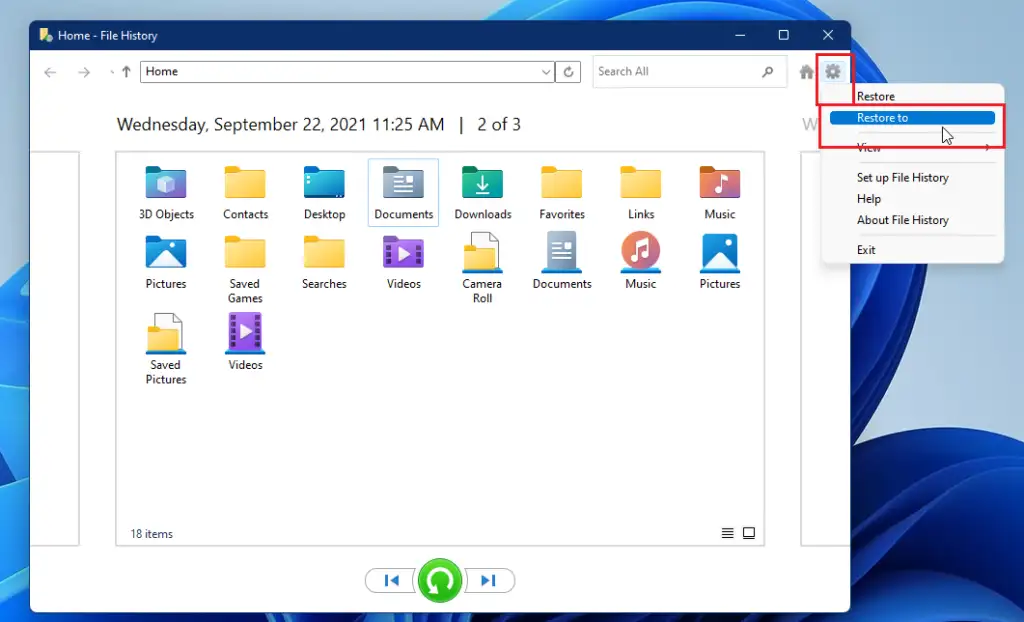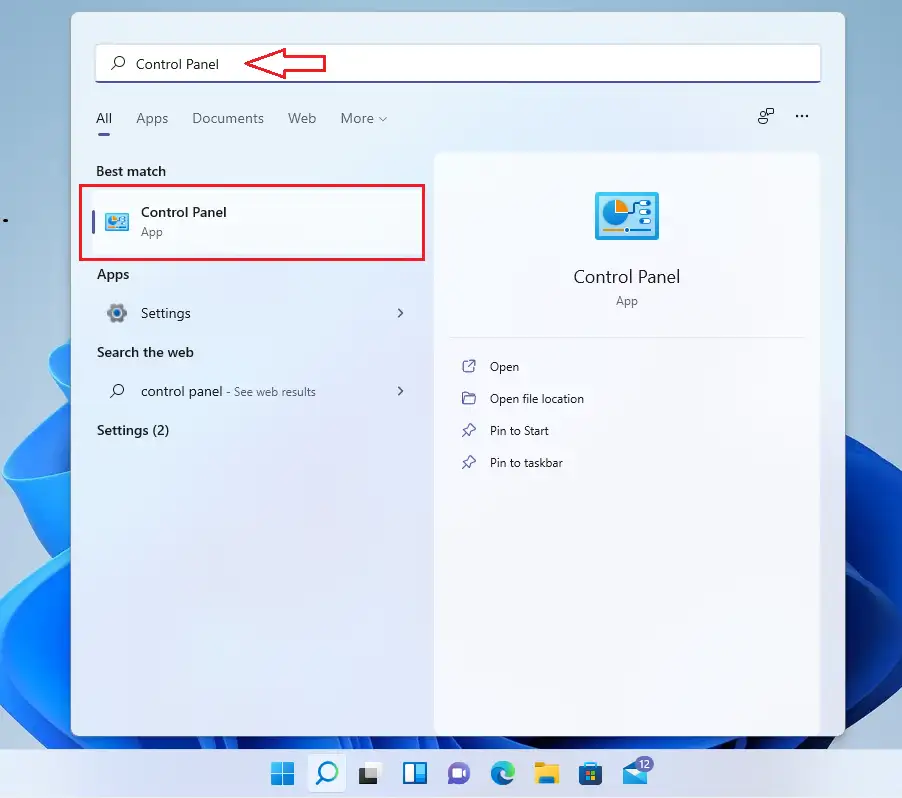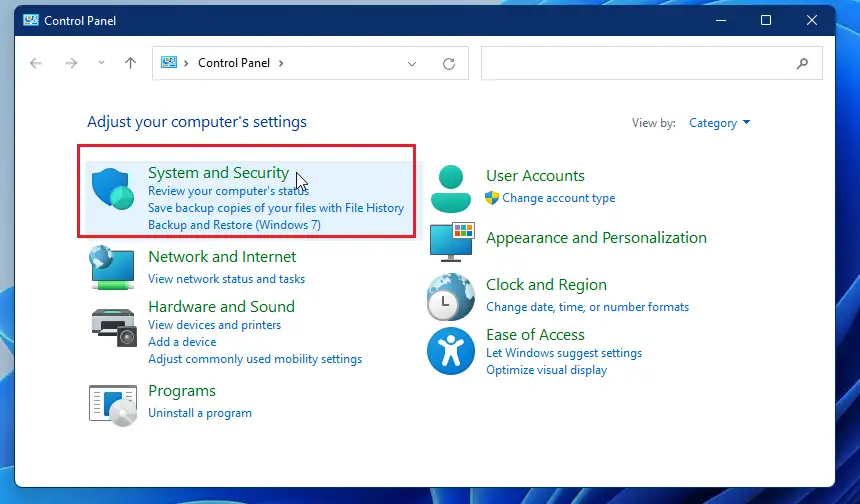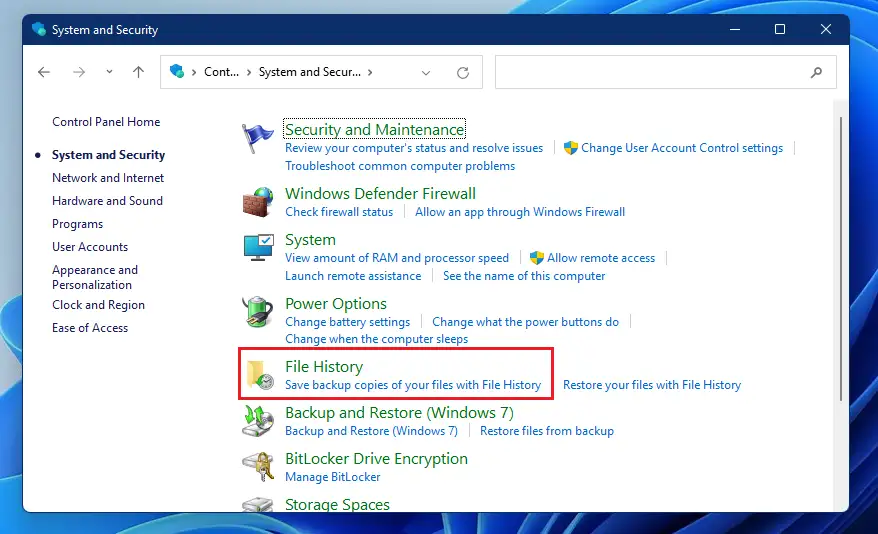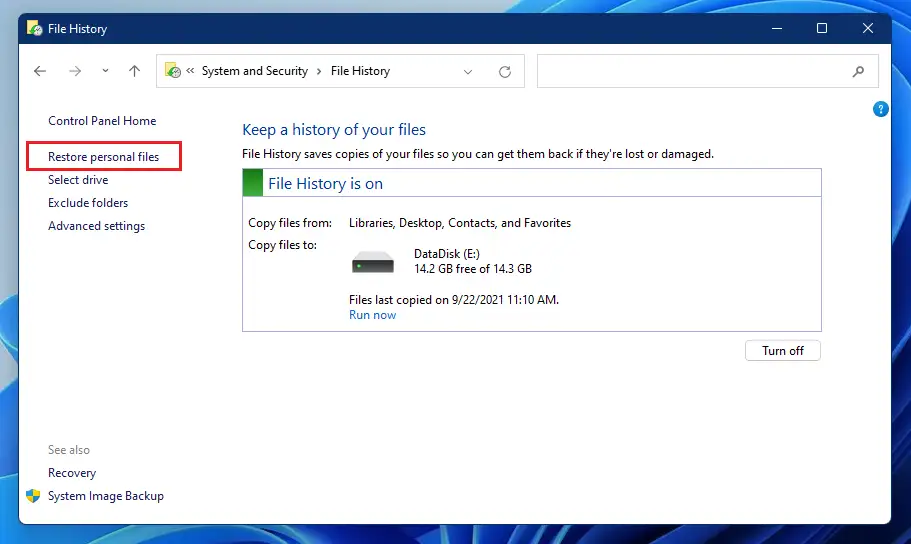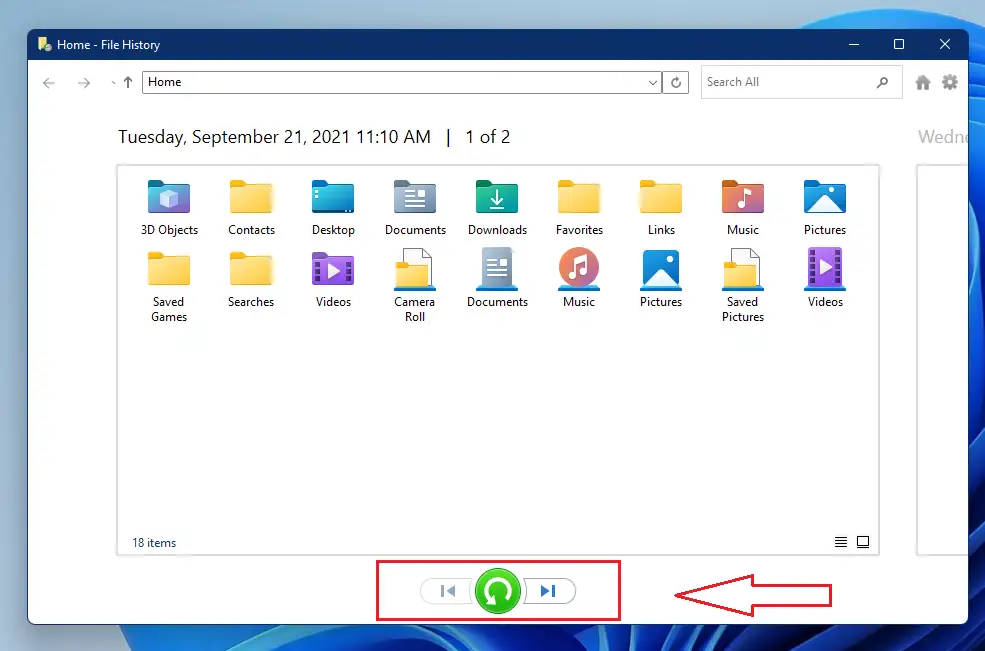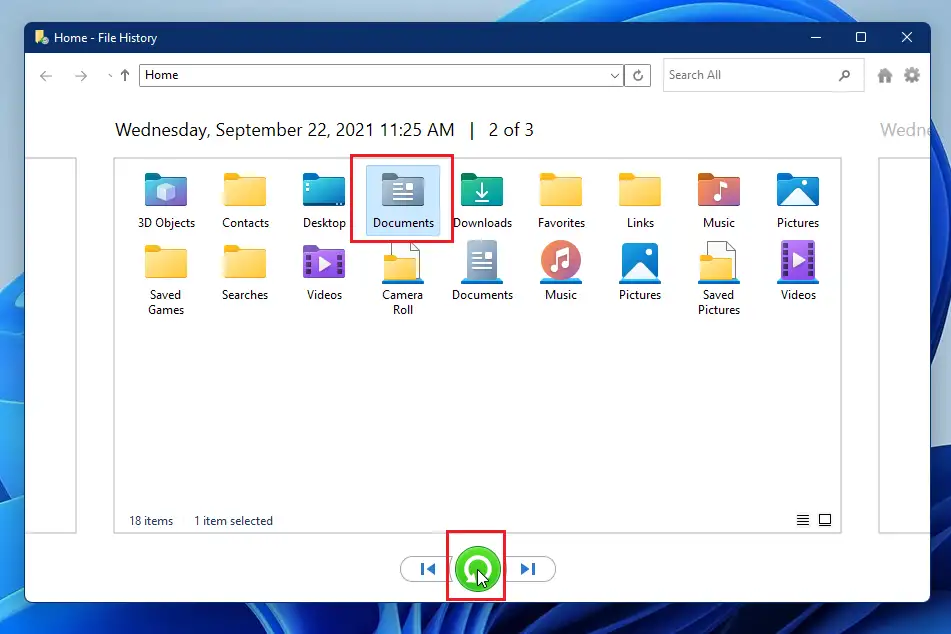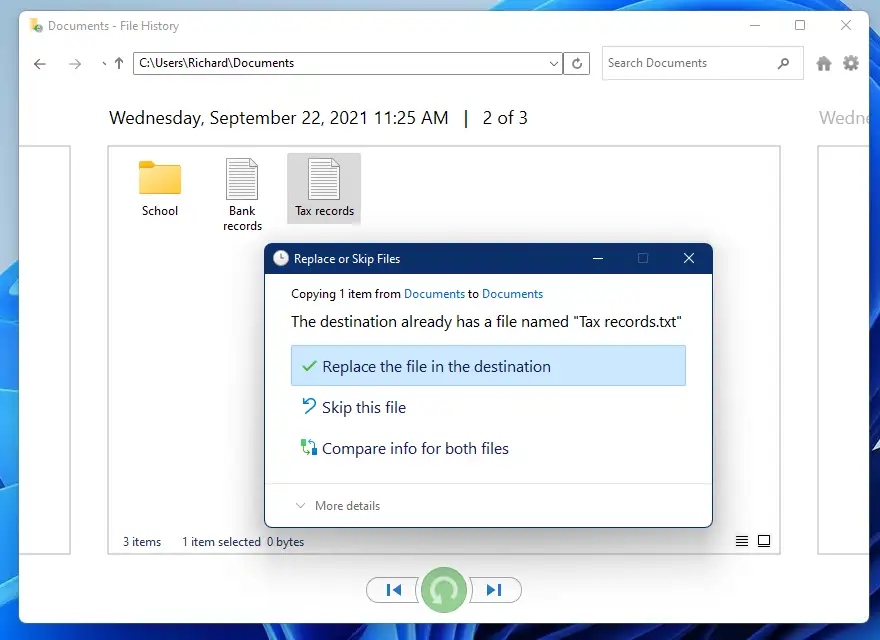Kini nga post alang sa mga bag-ong tiggamit nagpakita kanimo mga lakang aron mabawi ang mga file ug folder gikan sa Kasaysayan sa File kung nawala o nadaot ang orihinal nga dokumento. Ang Kasaysayan sa File kanunay nga nag-backup sa imong mga file sa imong mga folder sa balay. Bisan pa, ang Kasaysayan sa File dili mag-backup sa imong mga app ug mga setting sa sistema. Mahimo kining i-install ug i-reconfigure bisan unsang orasa.
Apan ang imong importante nga mga dokumento, kung nawala o nadaot, mahimong hapit imposible nga ilisan, mao nga ang Kasaysayan sa File gidisenyo aron i-back up lamang ang imong importante nga mga file.
Kung ikaw adunay usa ka history file nga nagdagan sa imong device ug gusto nimo nga mabawi ang nawala o dunot nga file, mahimo nimong gamiton ang mga lakang sa ubos. Ang Kasaysayan sa File nagtugot kanimo sa pag-browse sa gi-back up nga datos, nga nagtugot kanimo sa paglibot sa lainlaing mga bersyon sa imong mga file ug folder, ug itandi kini sa imong mga bersyon karon.
Kung makakita ka ug mas maayo nga bersyon sa file nga gusto nimong ibalik, pilia lang kini Iuliaron ibalik ang file sa orihinal nga lokasyon niini. Ipakita namon kanimo kung giunsa kini buhaton sa ubos.
Sa pagsugod sa pagpasig-uli sa mga file pinaagi sa File History, sunda ang mga lakang sa ubos.
Giunsa pagbawi ang nawala o nadaot nga file sa Kasaysayan sa File
Sama sa gihisgutan sa ibabaw, ang Kasaysayan sa File nagtugot kanimo nga dali nga ibalik ang nawala o nadaot nga mga file sa ilang orihinal nga lokasyon. Ania kung giunsa kini nahimo.
Pag-klik Sugdi ang menu, unya pangitaa ang Control PanelAblihi ang aplikasyon ug ablihi kini sama sa gipakita sa ubos.
Kung ablihan ang Control Panel app, i-tap Sistema ug Seguridad Grupo sa mga kategorya.
Sunod, tap Kasaysayan sa FileSama sa gipakita sa ubos aron maablihan ang panel sa Kasaysayan sa File.
Sa panel sa Kasaysayan sa File, i-klik Ibalik ang personal nga mga fileAng link sama sa gipakita sa ubos.
Pag-klik Balik Ang (CTRL + Left Arrow) o (CTRL + Right Arrow) nga buton sa ubos aron mag-cycle sa lain-laing bersyon sa gi-back up nga mga file ug folder hangtod makita nimo ang petsa nga gusto nimong ibalik ang kopya. sunod
Pilia ang file o folder nga gusto nimong ibalik ug dayon ang Ibalik nga buton sama sa gipakita sa ubos.
Sa kasagaran, ang Kasaysayan sa File ibalik ang orihinal nga lokasyon niini aron mapulihan ang bisan unsang naa didto. Bisan pa, mahimo nimong gamiton ang kapilian sa Pagkontrol aron mapasig-uli ang lain nga site sama sa gipakita sa ubos.
Adunay ka lain nga kapilian nga magamit kung ibalik.
- folder: Aron mapasig-uli ang tibuok folder, ablihi kini hangtod makita nimo ang sulod niini.
- mga file: Aron mabawi ang daghang mga file, ablihi ang pagpili ug ablihi ang matag file aron masiguro nga kini ang husto nga mga file nga ibalik.
- usa ka file: Aron ibalik ang miaging bersyon sa usa ka file, ablihi kana nga file gikan sa sulod sa bintana sa Kasaysayan sa File.
Kung nakapili ka nga ibalik ang usa ka file o folder, ug ang destinasyon adunay parehas nga sulud, maaghat ka.
Kini ang imong mga kapilian:
- Ibalik ang file sa destinasyon nga folder Pilia lang kini nga kapilian kung nahibal-an nimo nga ang labing karaan nga file mas maayo kaysa sa karon. Kini mag-overwrite sa kasamtangan nga file sa maong lokasyon gamit ang kopya nga gi-back up.
- Laktawan kini nga file Pilia kini kung dili nimo gusto nga ibalik ang file o folder.
- Itandi ang impormasyon alang sa duha Duha ka mga File - Kini nga kapilian nagtugot kanimo sa pagtandi sa mga gidak-on sa file ug mga petsa sa dili pa mopili kung unsang file ang tipigan.
Pilia ang Ibalik nga kapilian, unya exit File History.
Mao na!
konklusyon:
Gipakita sa kini nga post kung giunsa ibalik ang aytem pinaagi sa kasaysayan sa file. Kung nakit-an nimo ang bisan unsang sayup sa ibabaw o adunay idugang, palihug gamita ang porma sa komento sa ubos.